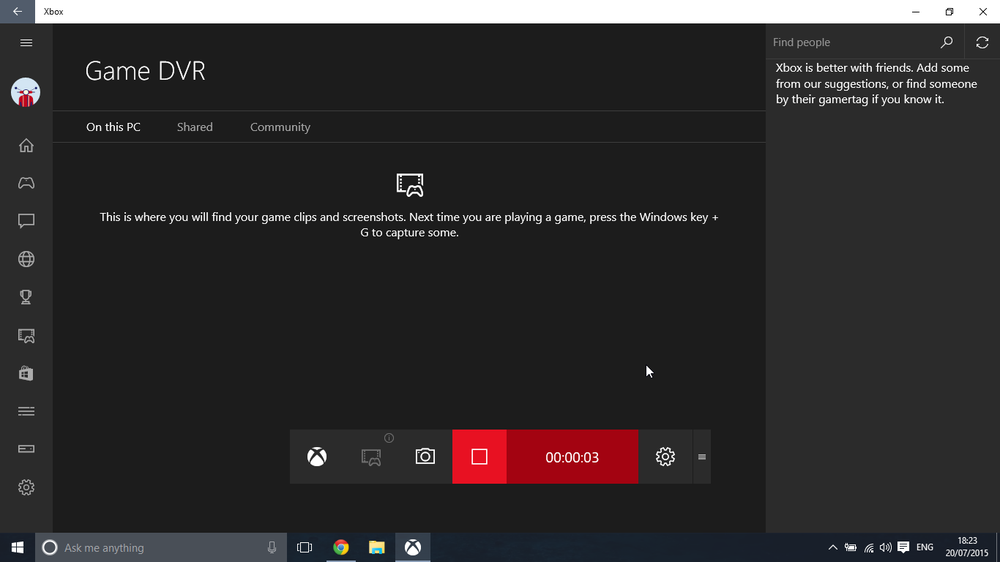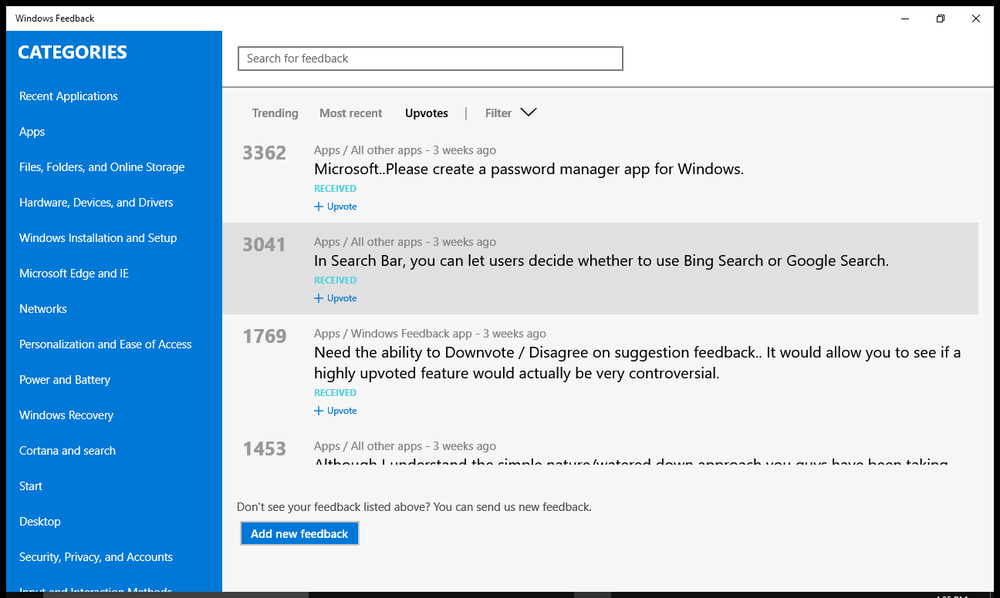Så här använder du Floppy Disk på Windows 10

Utvecklat under 1960-talet, a Diskett är verkligen en sak av det förflutna. Men det kan finnas vissa användare som kanske behöver använda disketten av någon anledning.
Floppy-enheter användes i stor utsträckning under 1980-talet, 1990-talet och början av 2000-talet, men med uppfinningen av CD-skivor, DVD-skivor och externa USB-enheter med lagring, dog användes disketten så småningom med tiden. De flesta moderna PC-skivor idag rymmer inte ens disketter, i själva verket är även CD / DVD-enheter fasade långsamt till fördel för USB-externa enheter.
Varför skulle du behöva använda en Floppy på Windows 10
Du kanske undrar om varför vi behöver använda en diskett i första hand. Kanske kräver vissa gamla favoritprogram eller spelinstallationsprocesser användningen av disketten. Då kan några av de andra användningarna vara när partitionering av en hårddisk, åtkomst till kommandoradsprompten eller ens överföring av filer mellan virtuella datorer. Eller kanske du vill använda den bara för käften av den!
Tja, du kan använda din fysiska diskettenhet eller du kan använda en virtuell diskettstation.
Så här använder du diskettenheten i Windows 10
Om du har en gammal fysisk Floppy Drive som du kan fästa på din enhet, då behöver du ladda ner den senaste drivrutinen från Windows Update-webbplatsen för att använda den med Windows 10. Sätt i enheten, öppna Enhetshanteraren och välj Skanna efter hårdvaruändringar och sedan Installera eller Uppdatera drivrutinen. Om det här fungerar bra, gå vidare till tillverkarens webbplats och hämta och installera den senaste drivrutinen.
Om du planerar att köpa en ny, finns det flera USB-diskettenheter tillgängliga även nu på marknaden Plug and Play. och fungerar bra på en Windows 10-dator. Anslut bara enheten, vänta på att enheten ska installera drivrutinerna och börja använda diskettenheten på din Windows 10 när processen är klar.
Vad är en Virtual Floppy Disk
En virtuell diskett är en skivavbild som är lagrad som en fil på datorns hårddisk ... Det är en ersättning för traditionell diskettstation, med undantag för att den existerar som en fil snarare än ett fysiskt medium som konventionella disketter har varit. Som ordet "virtuellt" föreslår, fungerar en virtuell diskett som en skivavbild som är lagrad som en fil på hårddisken med samma skrivbrev - A. Det fungerar på samma sätt som en CD-, DVD- eller ISO-bildfil. Du skapar eller laddar ner en virtuell kopia av en Floppy och monterar den.
Med dessa fria verktyg kan du skapa en virtuell Foppy-skivavbildning från filerna på din dator, såväl som startbara bilder från disketter.
Skapa en virtuell diskett på Windows 10
Ingen stationär dator eller laptop kommer idag med en fysisk Floppy Drive, men det finns flera gratis verktyg som kan hjälpa dig att skapa en virtuell diskett på Windows 10/8/7. Här är några av dem som du kan använda.
1] Förenklad Virtual Floppy Drive (VFD)
Förenklad Virtual Floppy Drive monterar bildfiler (. Image) som nya bläddrade datorresurser. Programmet låter dig montera en diskettfilfil som en virtuell diskettstation och direkt åtkomst till innehållet. Du kan utföra alla vanliga funktioner i en vanlig diskettstation som att visa, redigera, byta namn på, ta bort och skapa filer på en virtuell diskett. Med detta verktyg kan du också formatera och starta ett program på en virtuell diskett.
2] ImDisk Virtual Disk DriverImDisk Virtual Disk Driver gör att du kan reservera en del av din RAM för att skapa virtuella skivor på dem med hjälp av bildfiler. Detta möjliggör snabb och enkel skapande av enheter, formatering, felkontroll, låsning av volymer och avmontering av filsystem.
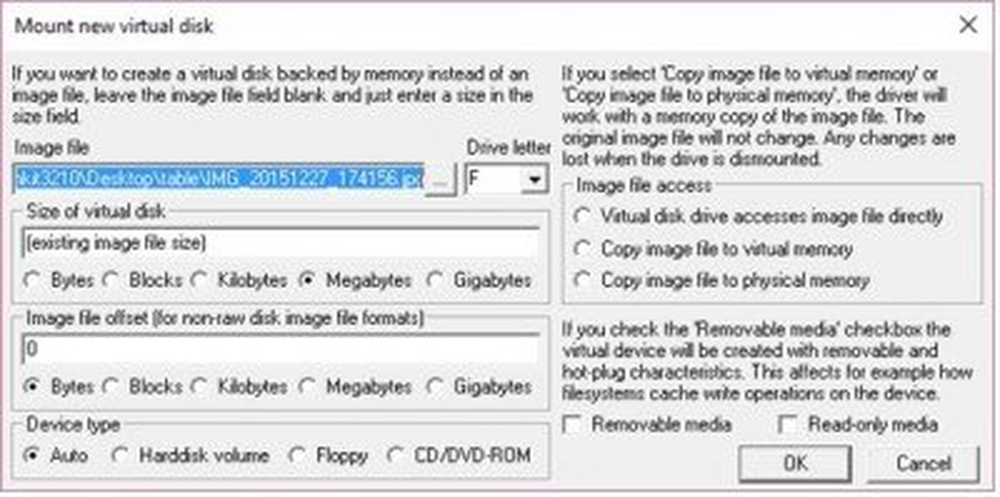
Den enda delen som saknas i det här programmet är att det inte är användarvänligt och du måste använda kommandotolken för att använda den.
3] Magic ISO Maker
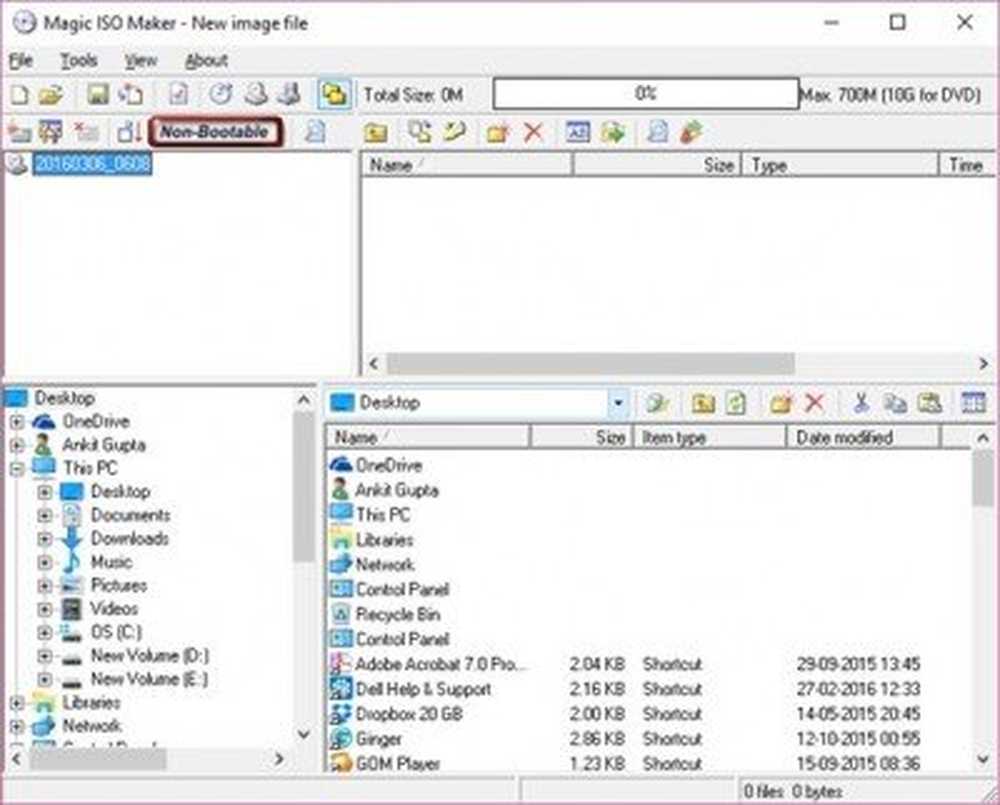
Magic ISO Maker är ett CD / DVD-bildverktyg som kan extrahera, redigera, skapa och bränna ISO-filer. Detta verktyg kan användas för att skapa diskettbilder från de filer som finns på datorn. Du kan också använda det här verktyget för att skapa startbara bilder från disketter, även om du behöver en diskettenhet på din dator för att göra det.
Den fria versionen av mjukvaran stöder bildskapande upp till 300 MB bara.
4] PowerISO
PowerISO är ett annat verktyg för bearbetning av CD / DVD / BD, vilket gör att du kan öppna, extrahera, bränna, skapa, redigera, komprimera, kryptera, dela och konvertera ISO-filer och montera ISO-filer med intern virtuell enhet som disketten . Programmet stöder disketten bildfiler, som BIF, FLP, DSK, BFI, BWI, BIN, IMG och så vidare.
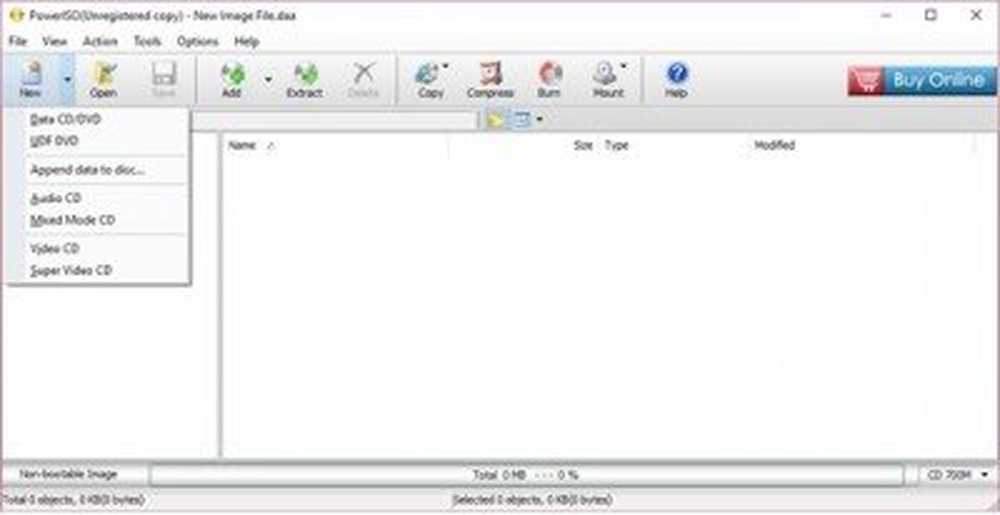
Med den fria versionen kan användarna skapa eller redigera bildfilerna upp till 300 MB bara.
Skål!